Så registrerar du i BRIMP
BRIMP:s styrgrupp rekommenderar att man registrerar elektroniskt vid operationstillfället då alla uppgifter är lätt tillgängliga. Detta underlättar registreringsprocessen väsentligt. Kliniker som inte har dator i operationsrummet kan istället skriva ut BRIMP:s registreringsformulär och fylla i dem i samband med operationen. Man får då föra in uppgifterna i registret vid ett senare tillfälle. Ett tips är att sätta klisterlapparna från protesförpackningarna på pappersformulärets baksida. Då slipper man fylla i alla dessa uppgifter under operationen. Det är viktigt att markera vilken klisterlapp som hör till vilken sida.
Gå till sidan med BRIMP:s registreringsformulär.
Registrering
Skriv in www.brimp.se i webbläsaren, logga in och klicka på knappen Verktyg för registrerare. Fyll i patientens personnummer i rutan längst upp på sidan till vänster, ÅÅÅÅMMDD-XXXX, och klicka på pilen. Namn, kön och ålder hämtas då och visas efter pilen. Operationsformulär blir synliga i menyn. Klicka på Ny registrering under rubriken Primäroperation eller under rubriken Reoperation.
Obligatoriska värden
Det är obligatoriskt att fylla i fält som har en röd prick. De måste fyllas i för att formuläret ska kunna sparas. Obligatoriska uppgifter är operationsdatum, vilken eller vilka sidor som har opererats, operationsindikation och typ av implantat.
Klarmarkering
Rutan Klarmarkerad kan man klicka i när en registrering är klar för att visa för sig själv att den är fullständig. Då får registreringen en grön markering. Om rutan Klarmarkerad inte klickas i får registreringen en röd markering. Då vet man att den ska kompletteras.
Spara
Knappen Spara är endast aktiverad om det finns något att spara och om allt är korrekt ifyllt. Om ändringar görs på en sida och man sedan klickar på en annan sida utan att spara kommer en varningsruta upp. Observera att samtliga parametrar inte behöver vara ifyllda för att man ska kunna spara formuläret. Om nya inmatningar görs och dessa inte har sparats markeras fälten med en grön ram.
Beräknade värden
Värdet för till exempel BMI beräknas automatiskt av systemet. Dessa värden kan inte ändras av användaren. Fält med automatiskt beräknade värden är ljust grå.
Vallistor
Det enklaste sättet att använda en vallista är att klicka på den nedåtriktade pilen i fältet och sedan klicka på det alternativ man vill välja.
Hjälptexter
En liten pratbubbla vid ett fält betyder att det finns en hjälptext. Klicka på pratbubblan för att få fram hjälptexten. Klicka utanför hjälptexten eller i krysset i övre högra hörnet för att ta bort den.
När registreringarna är klara
Glöm inte att ta ut e-tjänstekortet när registreringarna är klara.
Stöd för vårdpersonal